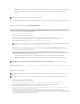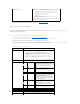Users Guide
l VerwendenSiewährendderDateiübertragungnichtdieSchaltflächeAktualisierenundnavigierenSienichtzueineranderenSeite.
l UmdenProzessabzubrechen,klickenSieaufDateiübertragundAktualisierungabbrechen- dieseOptionistnurwährendderDateiübertragung
verfügbar.
l DerStatusderAktualisierungwirdimFeldAktualisierungsstatusangezeigt;dieseFeldwirdautomatischwährendderDateiübertragung
aktualisiert.
iDRAC-Firmware mittels CMC wiederherstellen
iDRAC-FirmwarewirdnormalerweisemitdemiDRAC,z.B.überdieiDRAC-Webschnittstelle, die SM-CLP-Befehlszeilenschnittstelle oder mit
betriebssystemspezifischen Aktualisierungspaketen, die von der Website support.dell.com heruntergeladen wurden, aktualisiert. Wie Sie die iDRAC-Firmware
aktualisieren, erfahren Sie im Benutzerhandbuch zur iDRAC-Firmware.
FrühereGenerationenvonServernkönnenbeschädigteFirmwareaufweisen,dieunterVerwendungdeskürzlichaktualisierteniDRAC-Firmware-Prozesses
wiederhergestelltwerden.WennderCMCbeschädigteiDRAC-Firmware erkennt, wird der Server auf der Seite Aktualisierbare Komponentenaufgeführt.
FührenSiedieseSchritteaus,umdieiDRAC-Firmware zu aktualisieren.
1. Laden Sie die neueste iDRAC-Firmware von support.dell.com auf den Verwaltungscomputer herunter.
2. Melden Sie sich bei der Webschnittstelle an (siehe "Auf die CMC- Webschnittstelle zugreifen").
3. Klicken Sie in der Systemstruktur auf Chassis(Gehäuse).
4. Klicken Sie auf die Registerkarte Update (Aktualisieren). Die Seite Updatable Components (Aktualisierbare Komponenten) wird angezeigt.
5. WählenSiediezuaktualisierende(n)iDRAC(s)aufdemselbenModell,indemSiedasKontrollkästchenZieleaktualisierenfürdieseGerätewählen.
6. KlickenSieaufdieSchaltflächeiDRAC-Aktualisierung anwenden unterhalb der CMC-Komponentenliste.
7. Klicken Sie auf Durchsuchen, und suchen Sie nach dem von Ihnen heruntergeladenen iDRAC-Firmware-Image. Klicken Sie dann auf Öffnen.
8. Klicken Sie auf Firmware-Aktualisierung beginnen.ZusätzlicheInformationen:
l VerwendenSiewährendderDateiübertragungnichtdieSchaltflächeAktualisierenundnavigierenSienichtzueineranderenSeite.
l UmdenProzessabzubrechen,klickenSieaufDateiübertragundAktualisierungabbrechen- dieseOptionistnurwährendderDateiübertragung
verfügbar.
l DerStatusderAktualisierungwirdimFeldAktualisierungsstatusangezeigt;dieseFeldwirdautomatischwährendderDateiübertragung
aktualisiert.
iDRAC verwalten
DerCMCstelltdieSeiteiDRACbereitstellenbereit,umdemBenutzerdieKonfigurationvoninstalliertenundneueingefügteniDRAC-
NetzwerkkonfigurationseinstellungendesServerszuermöglichen.EinBenutzerkanneinodermehrereinstallierteiDRAC-GerätevondieserSeiteaus
konfigurieren.DerBenutzerkannaußerdemdieStandard- iDRAC-NetzwerkkonfigurationseinstellungenunddasStammkennwortfürServer,diezueinem
späterenZeitpunktinstalliertwerden,konfigurieren;dieseStandardeinstellungensinddieEinstellungenderschnelleniDRACBereitstellung.
Weitere Informationen zum iDRAC-Verhalten finden Sie in den iDRAC-Benutzerhandbüchern auf der Dell Support-Website unter support.dell.com.
Schnelle iDRAC Bereitstellung
DerAbschnittSchnelleiDRACBereitstellungaufderSeiteiDRACbereitstellenenthältNetzwerkkonfigurationseinstellungen,dieaufneueingefügteServer
angewendetwerden.DieseEinstellungenkönnendazuverwendetwerden,dieTabelleiDRAC-Netzwerkeinstellungen, die sich unter dem Abschnitt Schnelle
Bereitstellungbefindet,automatischzubestücken.WennSchnelleBereitstellungaktiviertist,werdendieEinstellungenderschnellenBereitstellungaufServer
angewendet, wenn dieser Server installiert wird.
ANMERKUNG: DieAktualisierungkanneinigeMinutenfürdenCMCoderdenServerdauern.
ANMERKUNG: DerStandardnamefürdasiDRAC-Firmware-Image ist firmimg.imc.
ANMERKUNG: Die Aktualisierung der iDRAC-Firmware kann bis zu zehn Minuten dauern.